如何设置企业Logo图标
约 587 字大约 2 分钟
一、功能简介
企业Logo是品牌形象的核心标识,设置后将在以下场景展示:
- 系统登录页:登录界面左上角
- 管理后台:顶部导航栏左侧
- 移动端APP:启动页和工作台
- 导出文件:PDF/Excel文件页眉
- 打印单据:各类单据抬头
二、操作指南
1. 访问配置界面
- 管理员登录管理后台
- 导航菜单选择:【系统设置】→【配置】
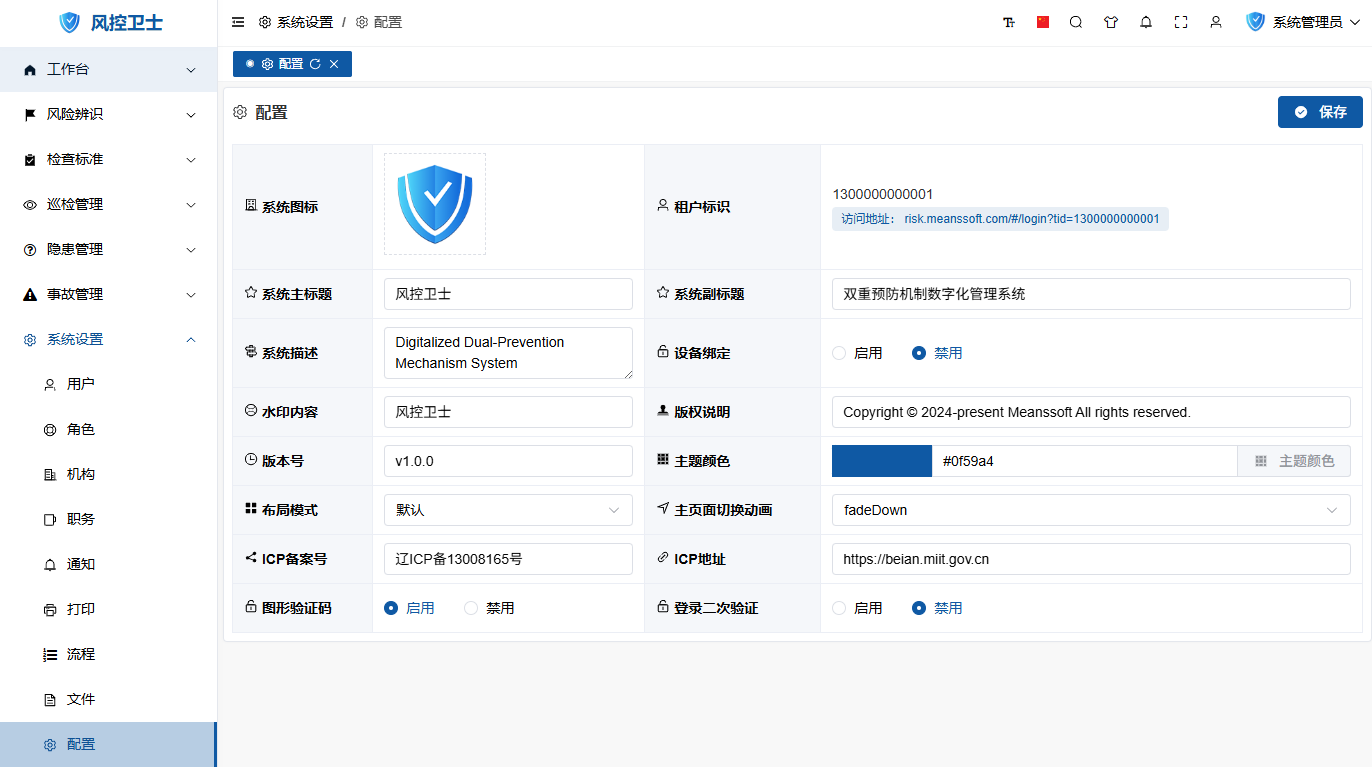
2. 上传Logo
- 在"企业信息"区域找到Logo设置项
- 点击当前Logo图标
- 选择新Logo文件:
- 支持格式:PNG/JPG/SVG
- 建议尺寸:144×144像素
- 文件大小:≤500KB
3. 调整显示效果
- 预览区域查看效果
- 可调整:
- 显示尺寸:小/中/大
- 背景适配:透明/白色背景
- 位置微调:上下左右偏移
- 实时预览各场景效果:
- 登录页
- 管理后台
- 移动端
4. 保存设置
- 点击底部"保存"按钮
- 系统提示"保存成功"
- 刷新页面查看生效效果
三、格式规范
1. 设计规范
- 比例:建议1:1(宽:高)
- 色彩:主色不超过3种
- 清晰度:300dpi以上
- 留白:四周保留10%空白
2. 文件要求
| 项目 | 要求 |
|---|---|
| 格式 | PNG(推荐)/JPG/SVG |
| 尺寸 | 最小72×72px,最大512×512px |
| 大小 | ≤500KB |
| 背景 | 透明或纯色背景 |
3. 最佳实践
- 设计建议:
- 使用矢量文件(SVG)确保清晰度
- 简化设计元素
- 添加企业名称全称
- 测试验证:
- 在不同背景色下测试显示效果
- 在移动端查看适配情况
- 打印测试页检查输出效果
- 多场景适配:
- 准备深色/浅色模式版本
- 创建方形版本用于移动端图标
- 设计简化版用于小尺寸场景
四、注意事项
- 生效时间:
- Web端:即时生效(需清除缓存)
- 移动端:下次APP更新生效
- 权限要求:
- 仅系统管理员可修改
- 操作记录留痕审计
- 备份建议:
- 修改前备份原Logo
- 保留矢量源文件
- 法律合规:
- 确保Logo不侵犯第三方权益
- 符合商标使用规范
